
Der Windows-Desktop ist die einzige Plattform ohne einen Softwareinstallationsprozess im App Store-Stil. Mit Smartphones, Tablets, Macs und Linux-PCs können Sie schnell mehrere Programme installieren - dies ist jedoch unter Windows komplizierter.
Das Installieren Ihrer Lieblingsprogramme muss nicht das Herunterladen des Installationsprogramms nach dem Installationsprogramm beinhalten, sondern das stundenlange Klicken durch die Assistenten. Wir werden einige Möglichkeiten behandeln, wie Sie viel schneller einsatzbereit sind.
Installieren Sie mehrere Programme mit Ninite
Ninite ist aus einem bestimmten Grund beliebt. Sie können eine Vielzahl beliebter Programme auswählen und ein einzelnes Installationsprogramm herunterladen. Führen Sie dieses Installationsprogramm aus, und es erledigt die gesamte Arbeit - das Herunterladen der einzelnen Programme, das Installieren im Hintergrund ohne Eingabeaufforderungen und sogar das Vermeiden von Symbolleisten und anderer Junk-Software während der Installation. Wenn Sie einen neuen Computer einrichten, kann Ninite Ihnen viel Zeit sparen.
Das einzige wirkliche Problem von Ninite besteht darin, dass nicht jede einzelne Anwendung unterstützt wird, die Sie installieren möchten. Ninite unterstützt einige der beliebtesten Anwendungen, die von Menschen installiert werden: Chrome, Firefox, Skype, Pidgin, iTunes, VLC, Silverlight, Paint.NET, OpenOffice, Microsoft Security Essentials, µTorrent, Dropbox, Steam, 7-Zip und mehr. Leider installiert Ninite Flash nicht mehr - Adobe hat sich beschwert und Ninite gezwungen, die Unterstützung für Flash zu entfernen. Sie möchten, dass Benutzer Flash von der offiziellen Website herunterladen und zusätzliche Software damit bündeln.
Zu Ninite gibt es nicht viel zu sagen. Wählen Sie einfach die Apps aus, die Sie installieren möchten, laden Sie das Installationsprogramm herunter, führen Sie es aus und warten Sie. Ninite kann die installierten Apps sogar automatisch auf die neuesten Versionen aktualisieren, wenn Sie sie erneut ausführen.
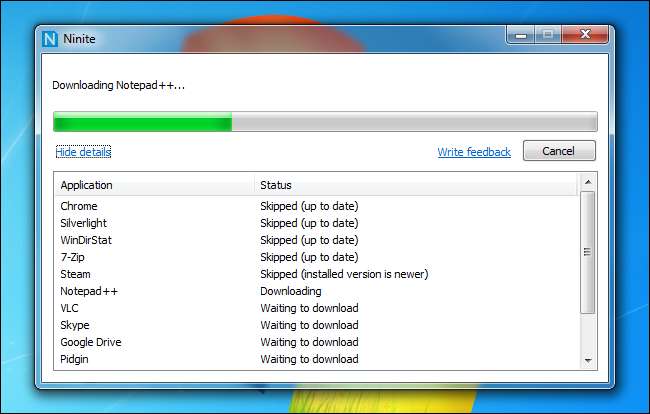
Verwenden Sie tragbare Apps
VERBUNDEN: Die besten kostenlosen tragbaren Apps für Ihr Flash Drive Toolkit
Wenn Sie sich auf tragbare Apps verlassen, können Sie Einrichtungszeit sparen, da die Apps nicht installiert werden müssen. Sie können sie in einem Cloud-Speicherordner wie Dropbox ablegen oder auf einem USB-Laufwerk sichern. Wenn Sie sie auf einem neuen Computer verwenden möchten, installieren Sie einfach Ihren bevorzugten Cloud-Speicherclient oder schließen Sie Ihr USB-Laufwerk an. Sie können die Anwendungen dann starten und verwenden, ohne sie zu installieren. Ordnungsgemäß erstellte tragbare Anwendungen speichern ihre Konfigurationsdaten am selben Ort, sodass Ihre Einstellungen Ihnen von Computer zu Computer folgen.
Weitere Informationen zu tragbaren Anwendungen finden Sie in unserer Umfrage zu Die besten tragbaren Anwendungen, die Sie herunterladen können .
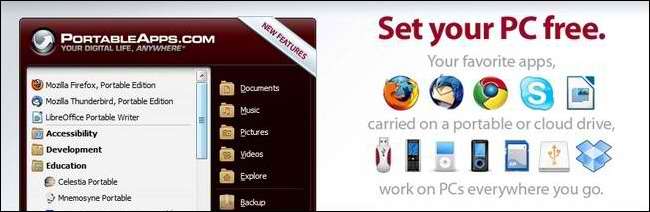
Erstellen Sie benutzerdefinierte Windows 8-Wiederherstellungsabbilder
VERBUNDEN: Wie Computerhersteller dafür bezahlt werden, dass sich Ihr Laptop verschlechtert
Wenn Sie Windows 8 verwenden, können Sie mit der Funktion "PC aktualisieren" Ihre bevorzugten Desktop-Programme bei der Neuinstallation von Windows beibehalten. Deinstallieren Sie beim Einrichten eines neuen Windows 8-PCs den Bloatware, die Sie nicht wollen und installieren Sie Ihre Lieblingsanwendungen. Führen Sie dann das Recimg-Tool aus, um ein benutzerdefiniertes Wiederherstellungsimage zu erstellen. Wenn Sie in Zukunft die Option "PC aktualisieren" verwenden, wird der Systemstatus Ihres PCs aus Ihrem benutzerdefinierten Wiederherstellungsimage wiederhergestellt. Das Wiederherstellungsimage enthält keine Ihrer persönlichen Dateien, aber alle installierten Desktop-Programme.
Wenn Sie Ihr Windows 8-System in Zukunft in einem sauberen Zustand wiederherstellen möchten, können Sie dies auch tun - solange Sie dies getan haben Windows 8 installation media herumliegen. Konsultieren Weitere Informationen finden Sie in unserer vollständigen Anleitung zum Erstellen eines benutzerdefinierten Wiederherstellungsabbilds .
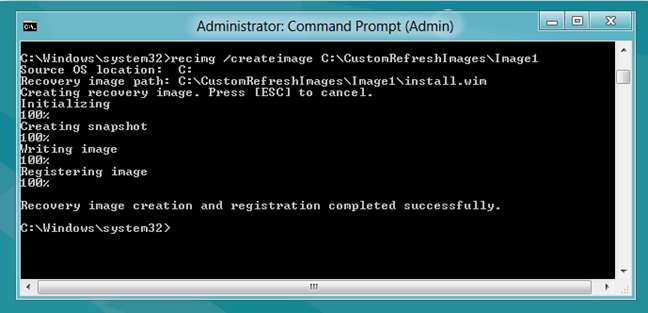
VERBUNDEN: So erstellen Sie Ihre eigene Windows 8-Installations-DVD oder USB
Wiederherstellung von einer vollständigen Systemsicherung
Wenn Sie Windows 8 nicht verwenden, können Sie die gleiche Erfahrung erzielen, indem Sie eine vollständige Systemsicherung erstellen. Die Sicherung enthält eine vollständige Momentaufnahme Ihres Systems, von all Ihren Windows-Systemdateien bis zu installierten Treibern, Desktop-Programmen und persönlichen Dateien. Mit anderen Worten, die Systemabbildsicherung enthält eine Momentaufnahme aller Daten auf Ihrer Festplatte. Das Systemabbild kann in Zukunft wiederhergestellt werden, indem Ihr Windows-System auf den Zustand zurückgesetzt wird, in dem es sich beim Erstellen des Abbilds befand.
Sie können diese Funktion nicht zum Wiederherstellen von Systemabbildsicherungen auf verschiedenen Computern verwenden, da aufgrund der unterschiedlichen Hardware Probleme mit Hardwaretreibern auftreten können. Wenn Sie Ihren Computer jedoch in Zukunft wieder in einen sauberen Zustand mit Ihren bevorzugten Programmen versetzen möchten, ist das Wiederherstellen des Systemabbilds möglicherweise schneller als die Neuinstallation von Windows und allen anderen Programmen von Grund auf neu.
Windows 7 hat Tools für integriert Erstellen von System-Image-Backups und sie wiederherstellen . Windows 8 also enthält die Sicherungstools von Windows 7 , obwohl System-Image-Backups sind in Windows 8.1 ausgeblendet .
VERBUNDEN: So erstellen Sie eine Systemabbildsicherung unter Windows 7, 8 oder 10

Das Wiederherstellen von einem Wiederherstellungsimage oder einer vollständigen Systemimagesicherung ist immer noch nicht die ideale Lösung. Wenn Sie das Image erst vor einiger Zeit erstellt haben, sind die auf dem Image installierten Programme alt und veraltet. Sie müssen einige Zeit damit verbringen, Updates für Programme zu installieren, anstatt die Programme von Grund auf neu zu installieren.
Leider wird der Windows-Desktop wahrscheinlich nie ein integriertes System erhalten, mit dem Anwendungen einfach installiert und aktualisiert werden können, selbst wenn der Mac App Store und die Linux-Paketmanager beweisen, dass dies möglich ist. Microsoft ist mehr daran interessiert, "Moderne Apps" im Windows Store unter Windows 8 zu veröffentlichen.







